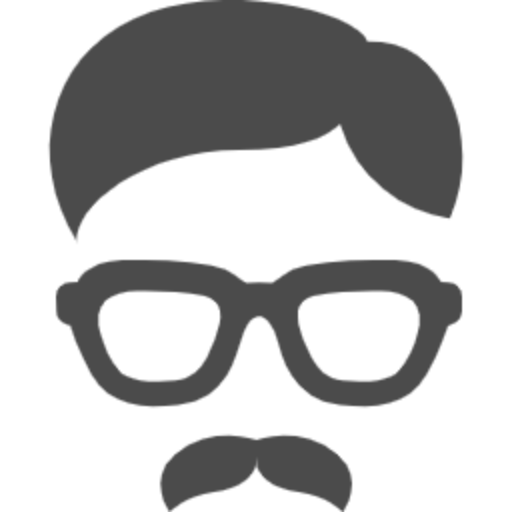 シモン
シモンシモンです!新車購入して翌日にキャンプ仕様にカスタムしてく痛いやーつです。今回はシエンタの純正ナビでできる、Youtube動画の楽しみ方を解説します。
用意するものは、スマホとパソコンとSDカード
こちらのナビを導入しています。
基本的に、どのようなスマホでも、パソコンがWindowsでも問題ありません。
私の場合は、スマホはiPhone6S 、パソコンはiMAC、それと市販のSDカードで試しました。
スマホには、YouTubeとKingboxのアプリを入れておきます。
パソコンにはiTunesをインストールしておきます。
SDカードは何でもOK。余程のことがなければ大容量にする必要はありません。純正ナビのスペックに32Gと記載があるので、16〜32G程度のもを購入しておきます。
※スマホなしでもできると思いますが、より簡単で誰でもできる方法として書きました。
SDカードに動画を入れる手順
以下、手順になります。
- YoutubeでSDカードに入れたい動画を検索する
- アドレスをコピーする
- Kingboxのアプリにアドレスを貼り付ける
- Kingboxにダウンロード
- スマホからパソコンに動画をコピー
- SDカードにコピー
- カーナビに差し込んで再生できるか確認
純正ナビはMP4に対応しているため、ややこしい換などは特に不要で、とても簡単に再生できます。

それでは細かい手順を見ていきましょう。
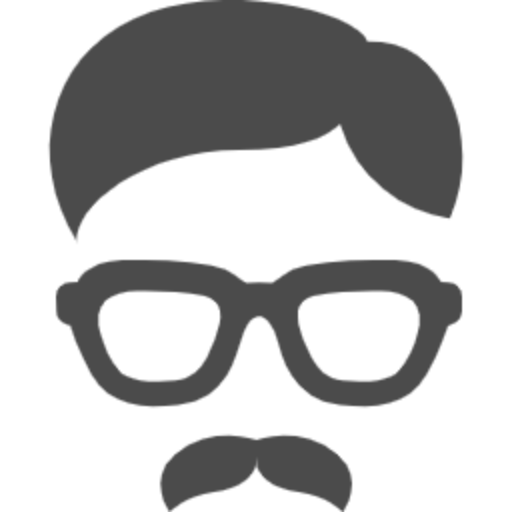 シモン
シモンそれでは細かい手順をみていきましょう。
手順1:YoutubeでSDカードに入れたい動画を検索する

Youtubeアプリを起動
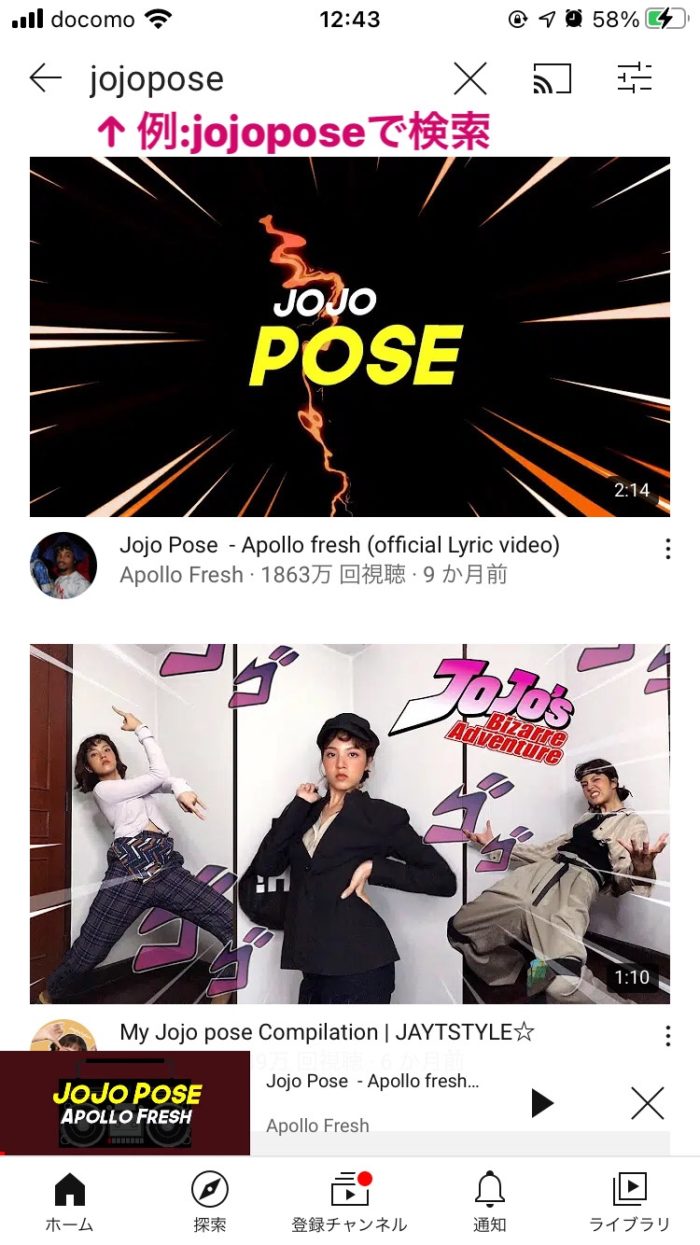
Youtubeのアプリで再生したい動画を検索
手順2:アドレスをコピーする
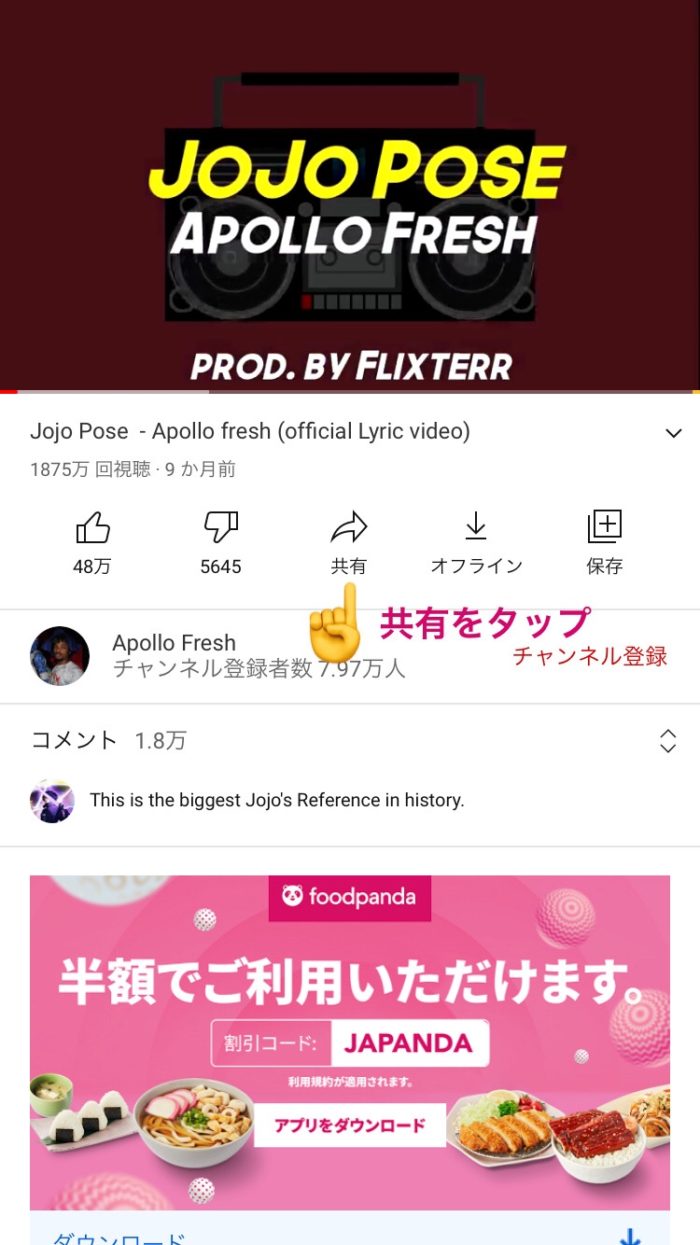
共有をタップします。
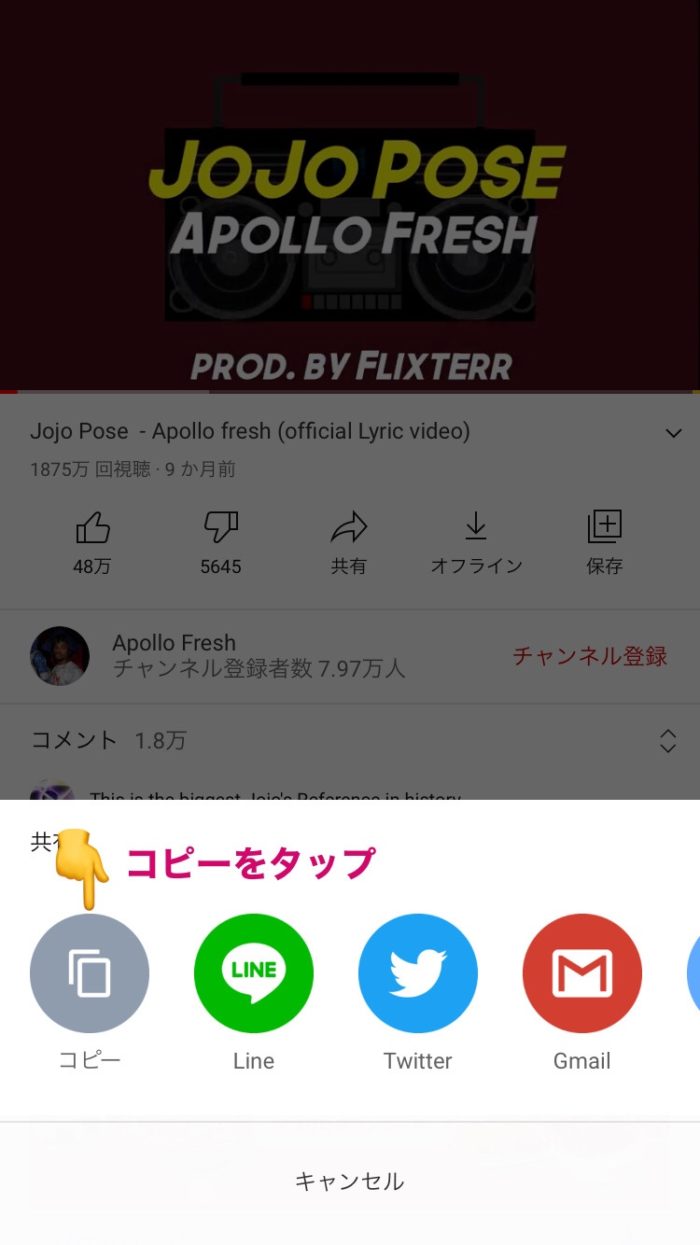
コピーをタップ
手順3:Kingboxのアプリにアドレスを貼り付ける

kingboxアプリを起動
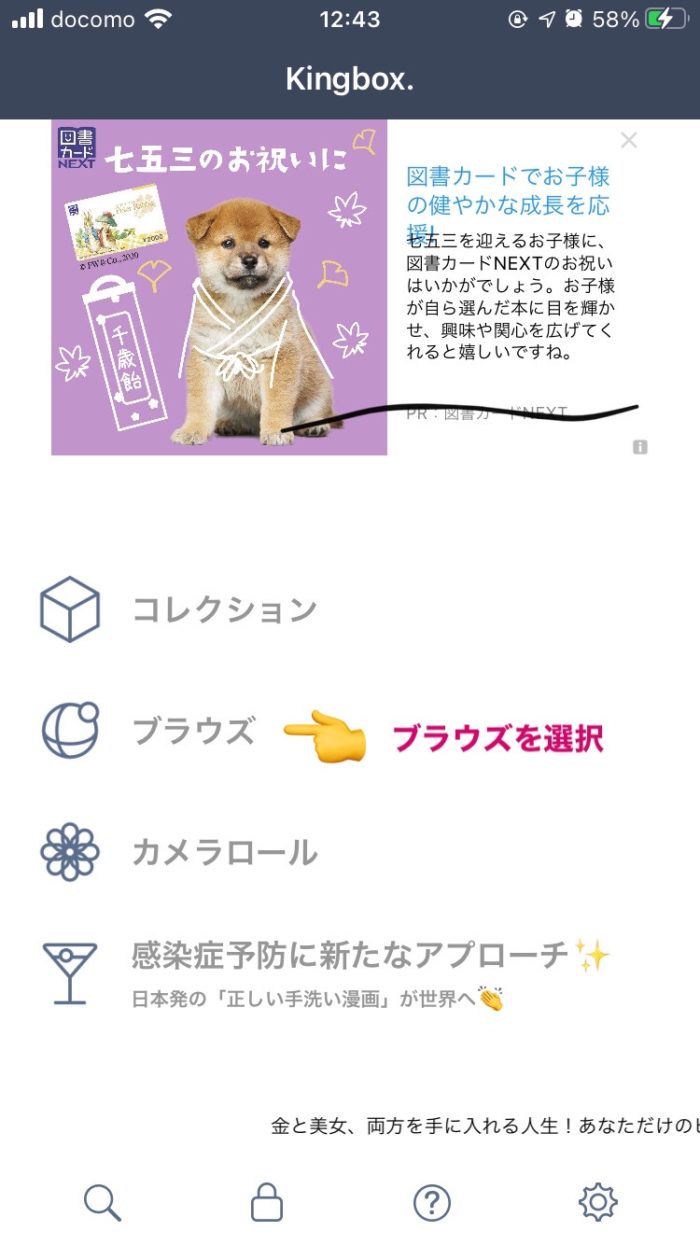
ブラウズを選択
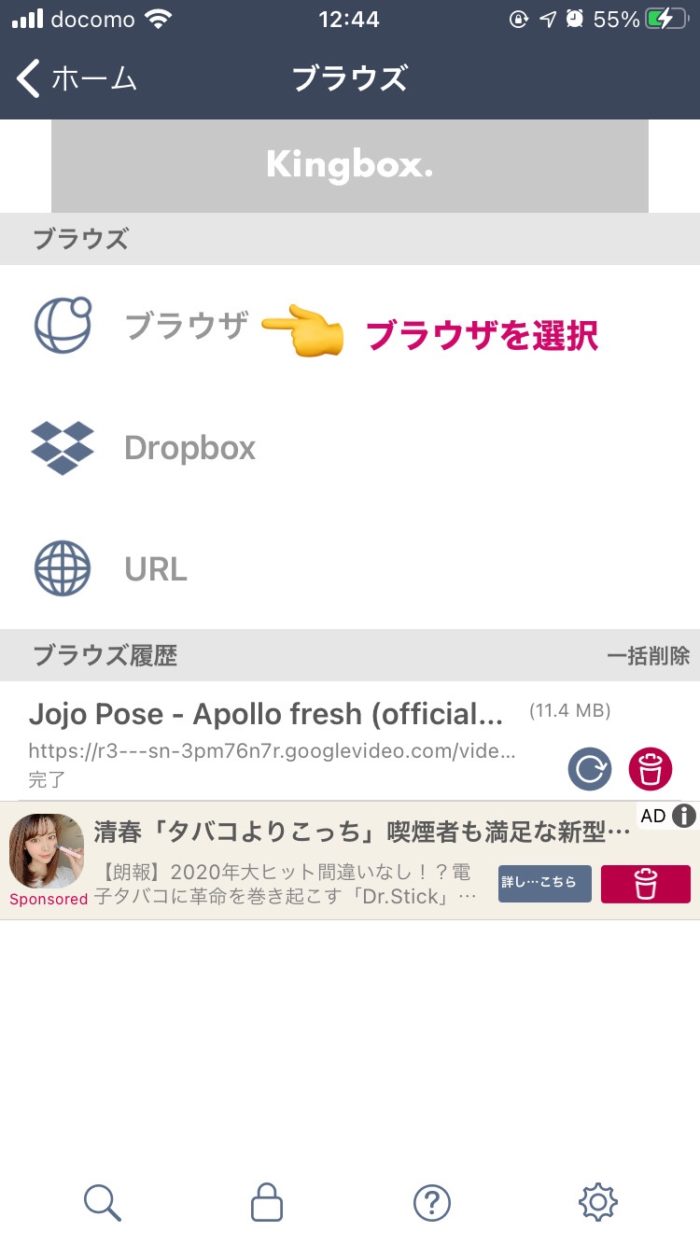
ブラウザを選択
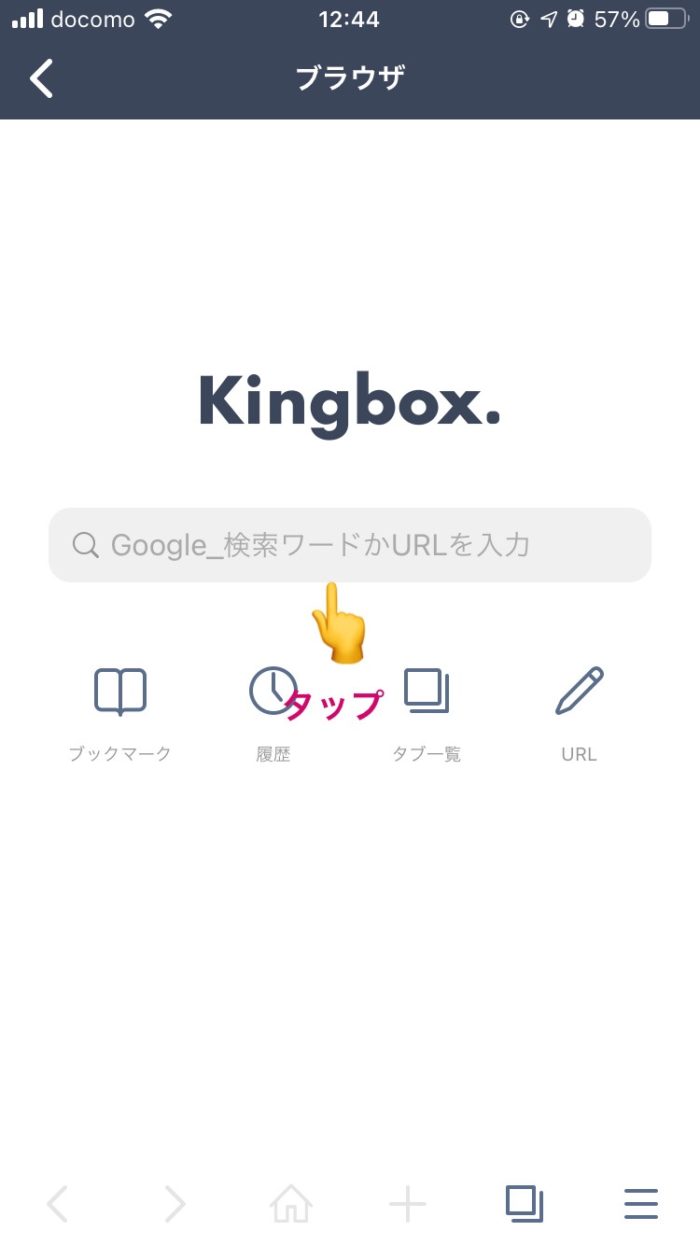
アドレス入力欄をタップ
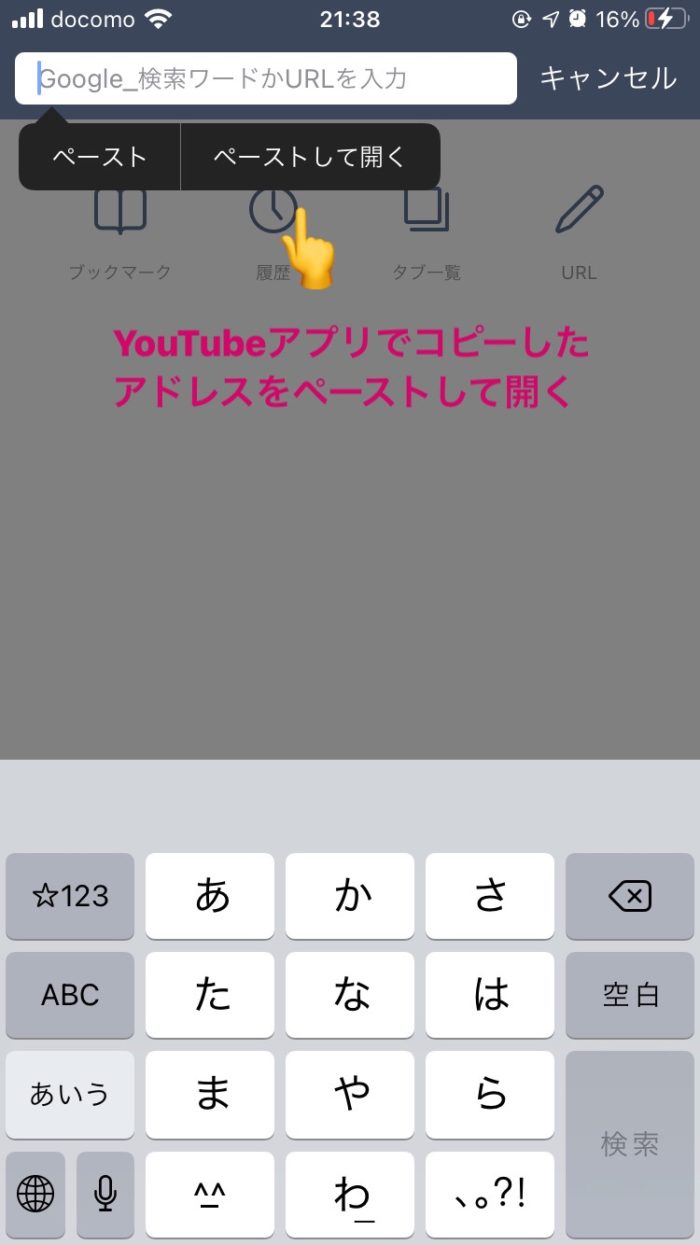
ペースして開くを選択
手順4:Kingboxにダウンロード
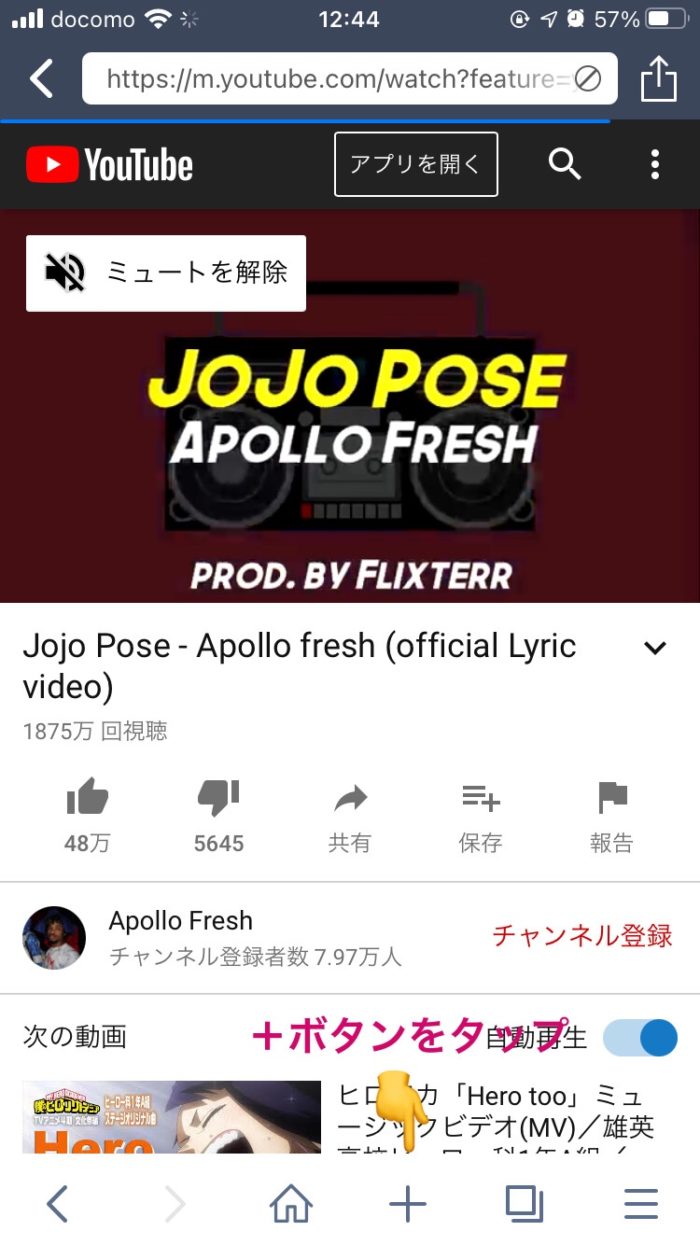
+ボタンをタップ
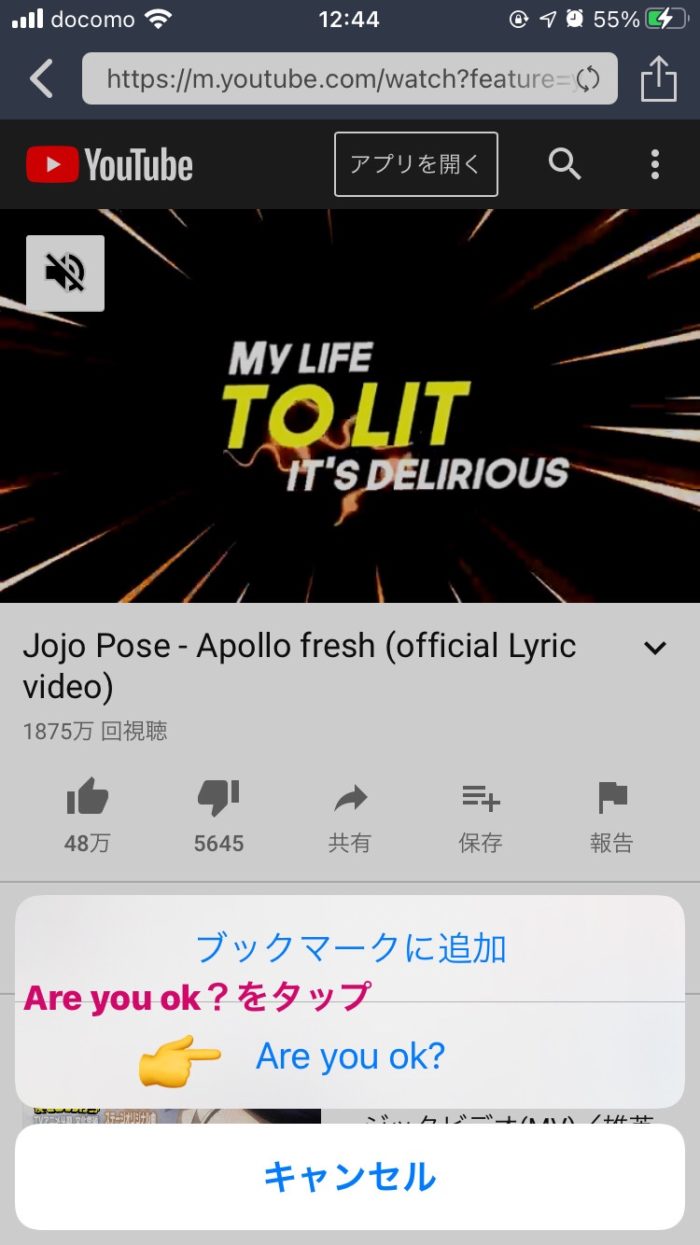
Are you ok?をタップ
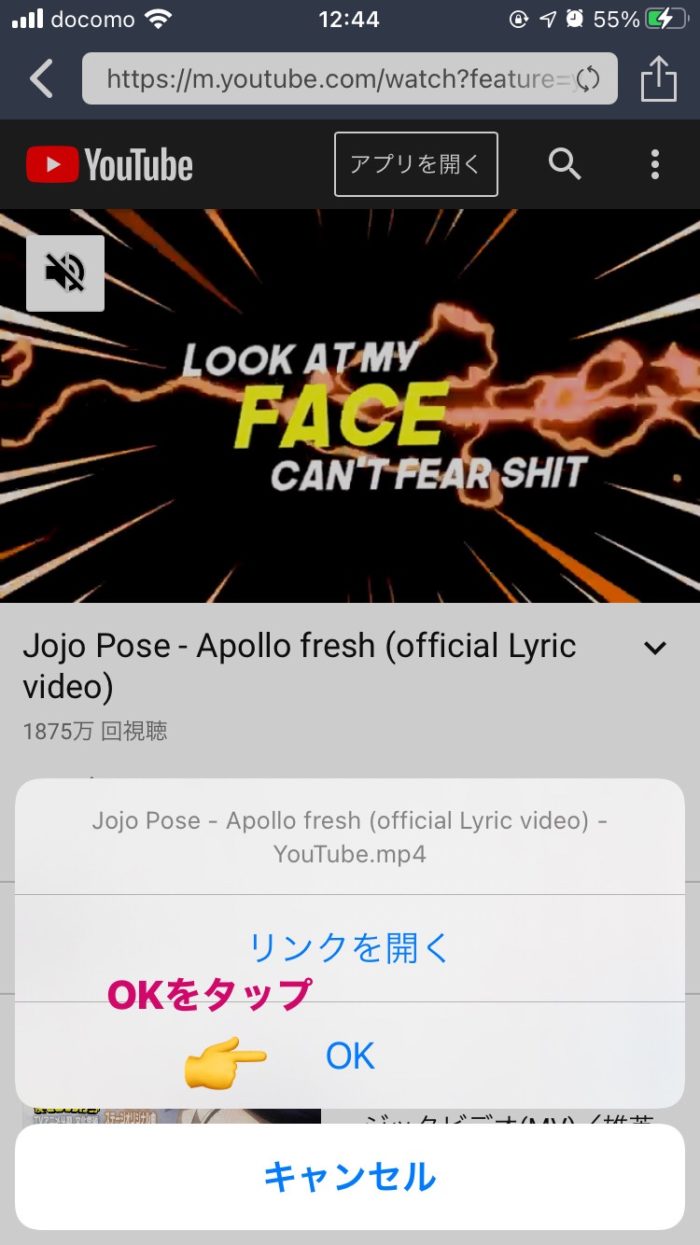
OKをタップ
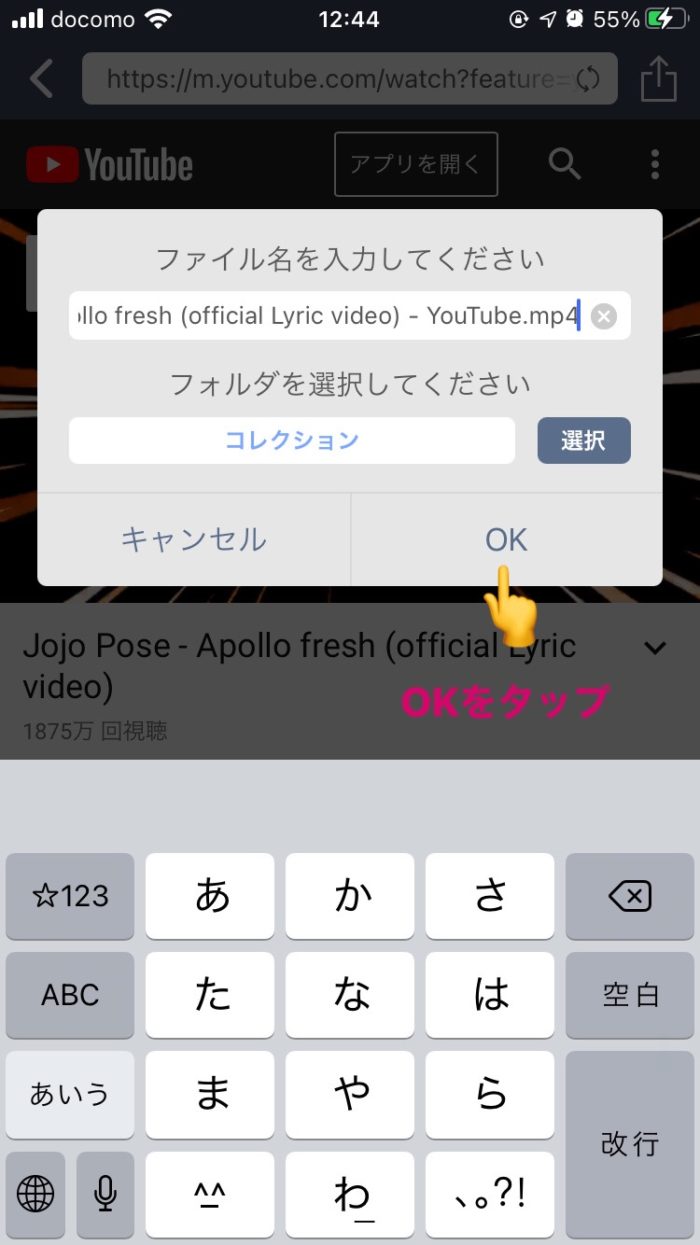
OKをタップ
CMが再生されるので✗で閉じます。
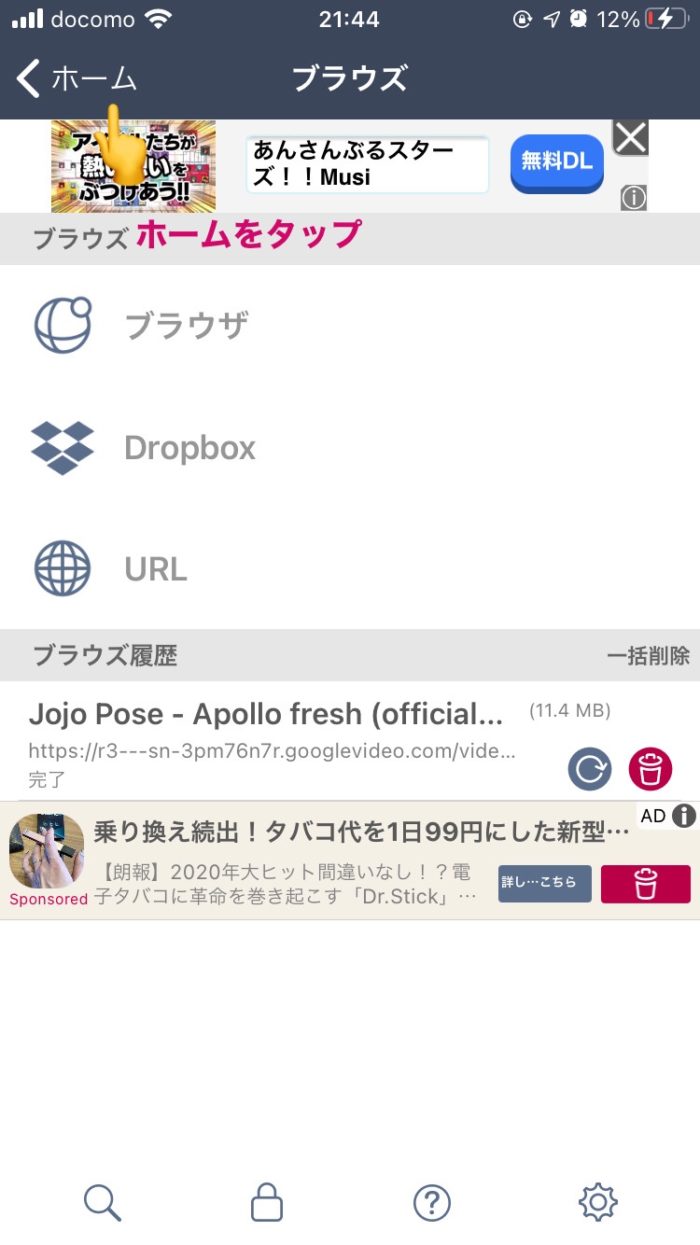
左上のホームをタップ
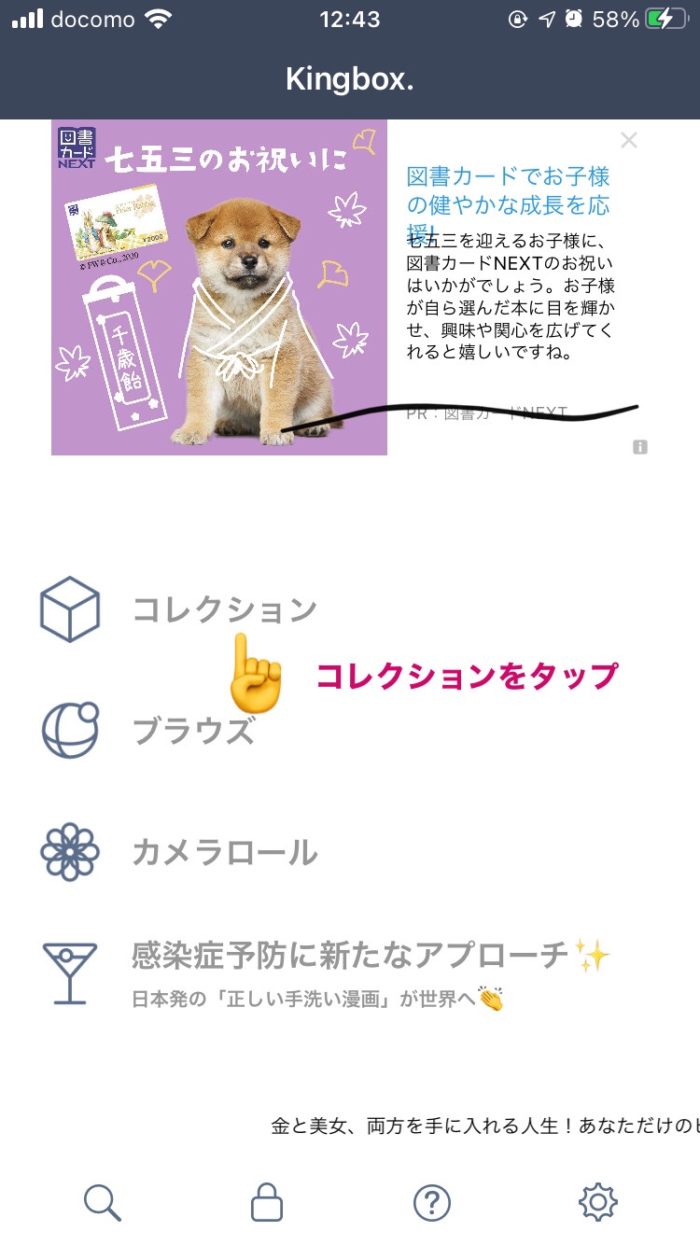
コレクションをタップ
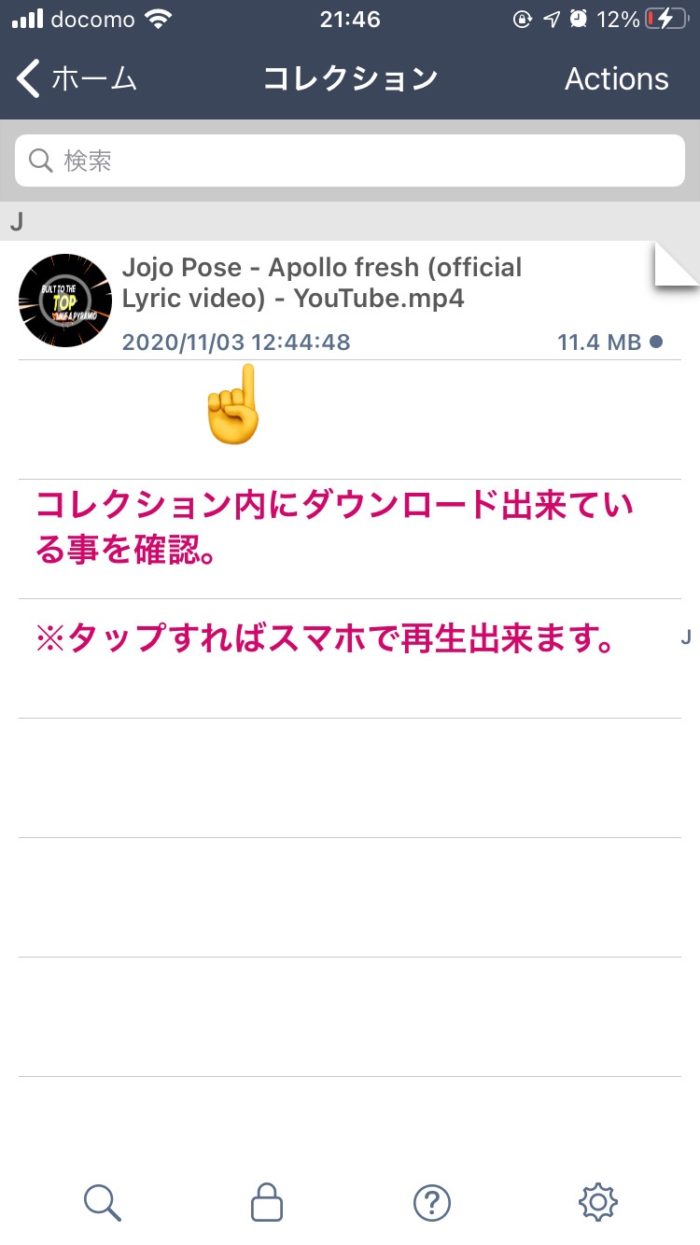
コレクション内にダウンロードできていること確認
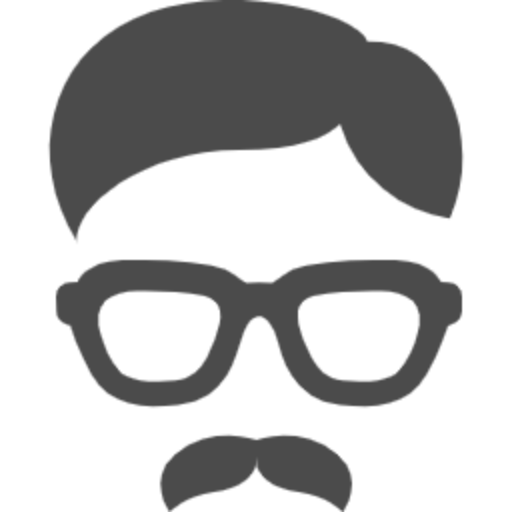 シモン
シモンスマホの手順はここまでです。パソコンの操作に移ります。
手順5:スマホからパソコンに動画をコピー
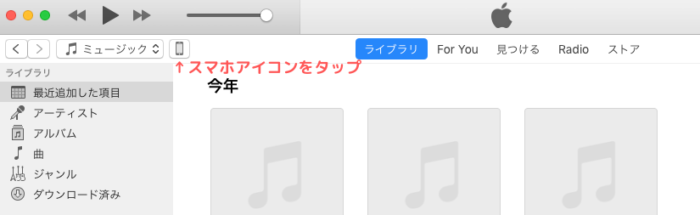
iPhoneとパソコンをつなぎます。
iTunesを開きます。
左上のスマホのアイコンをクリックします。
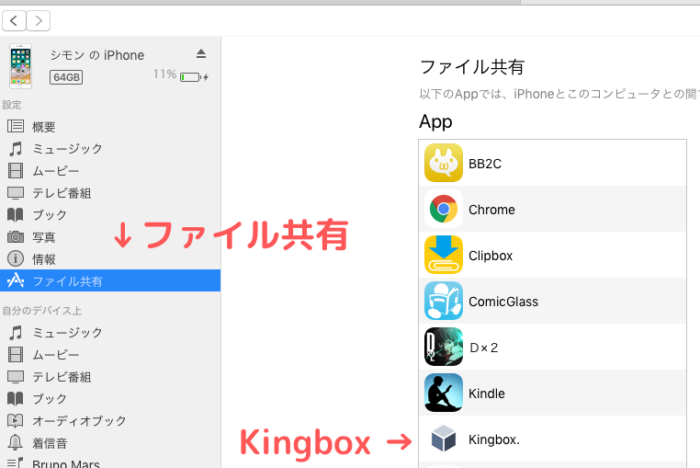
ファイル共有をタップ、Kingboxをタップします。
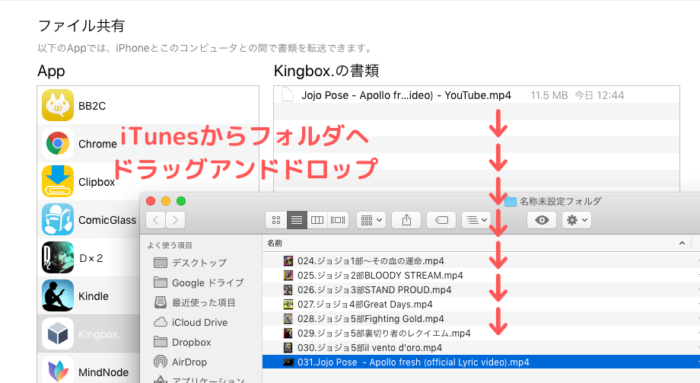
iTunesの画面からドラッグアンドドロップで、任意のフォルダにコピーします。
手順6:SDカードにコピー
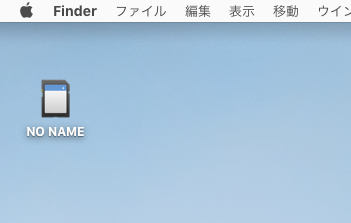
SDカードを差し込む
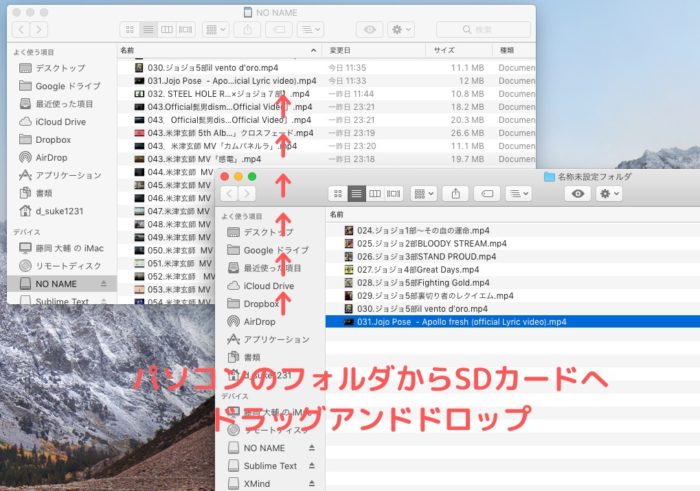
コピーしたファイルをSDカードにドラッグアンドドロップ
作業は以上です
あとは、SientaにSDカードを差し込むだけです。
※Mac系でSDカードにコピーできない注意点
なぜか、Mac→SDカードのコピーがうまくいかないことがあります。ネット上にもいくつか書いてありました。Macを使っている方は要注意です。
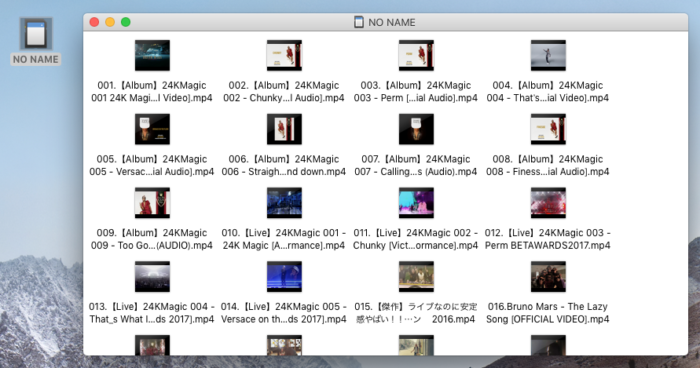
この状態だとコピーできません。
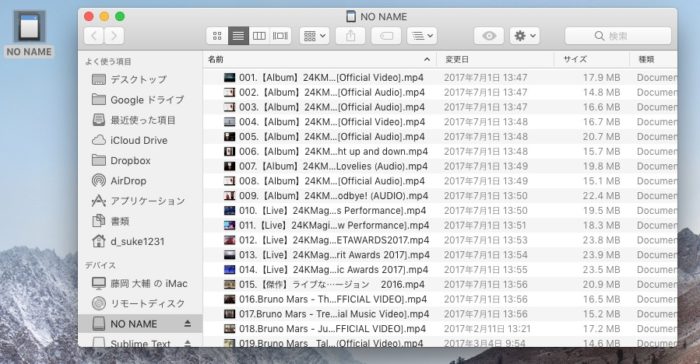
コピーはこの状態にしてから。
SDカードのLockを上下させてコピーできる状態にしましょう。何度かすると改善します。
手順7:カーナビに差し込んで再生できるか確認

SDカード差し込みます。
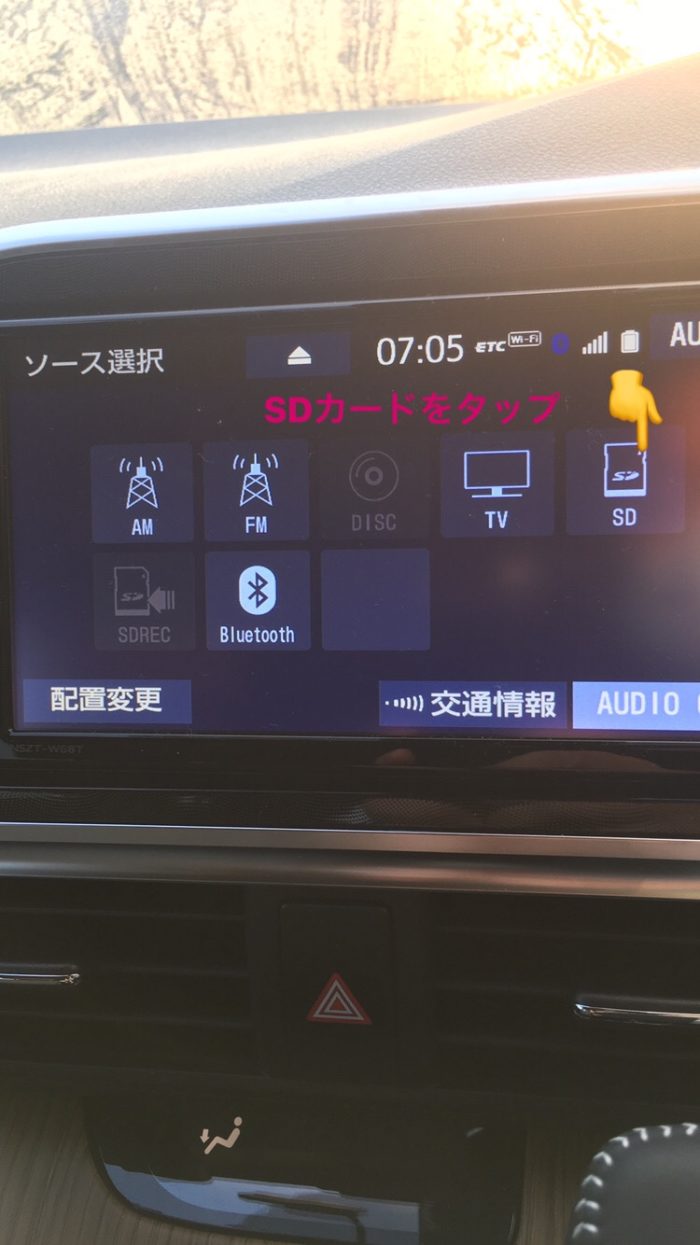
SDカードをタップ。

全画面をタップ。

再生されました!
この方法のメリット・デメリット

私が思うメリットは、
- スマホのパケットを使わない
- YouTubeにある動画や音源はどのようなものでも再生可能
という点です。
最近のカーナビには、スマホを直接つなぐものがあります。Googleナビを使えるのは良いことですが、利用中パケットを使い続けるのは正直厳しいです。また純正ナビには、Bluetoothでスマホと接続する機能がありますが、毎日Youtubeを使って音楽や動画を再生すると、すぐパケットが枯渇してしまいます。
その点この方法を使えば、よく見る動画や音楽などを事前に家のWifiでダウンロードしておくことで、スマホのパケット利用を抑えることができます。
デメリットは、
- 純正ナビは値段が高い点
- カーディーラーが動画の画面再生を切っている点
です。
お気に入りのYoutube動画をダウンロード再生したとしても、運転中は映像を見ることができません。
対策としては、画像切断のケーブルを差し替えるか、そもそも社外ナビを購入して設置するかになってきます。既に純正ナビを導入されている方は、みんカラやCARTUNEなどのアプリを参考に作業してみるのも一つの手だと思います。
当ブログでは、その他にもファミキャン仕様にするシエンタカスタムを紹介しています。
ご興味あらば、以下まとめの記事を御覧ください。

以上!
ワーワー言うとります。
お時間です。
さようなら。
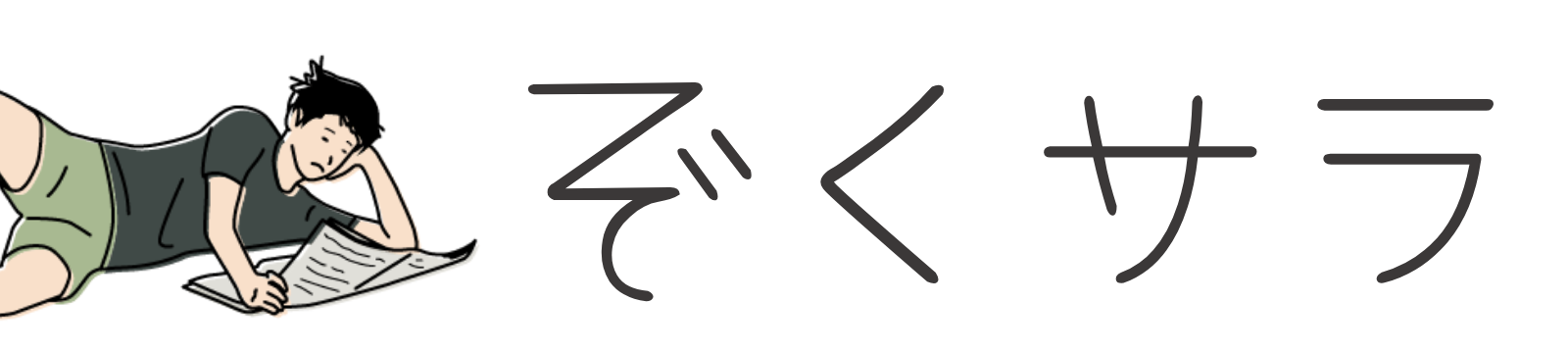

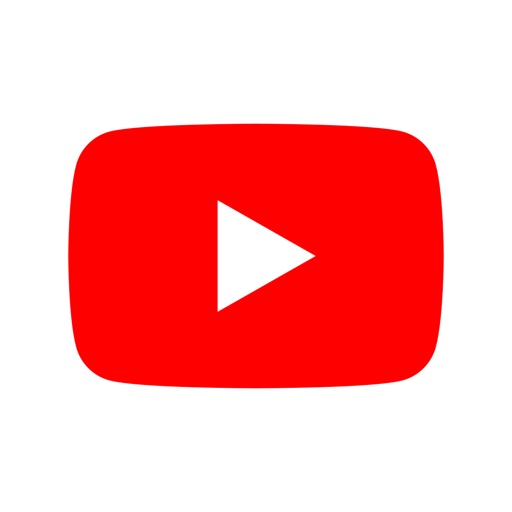


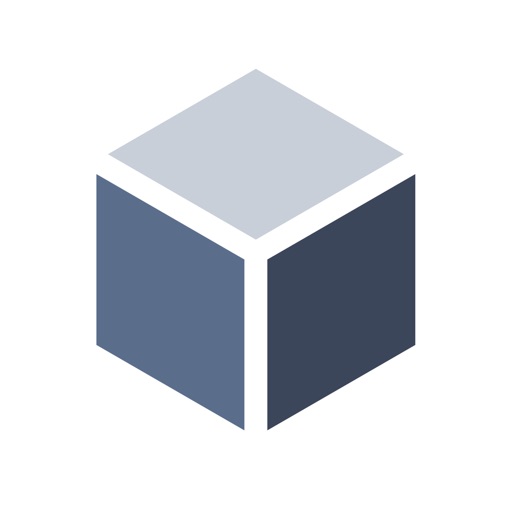
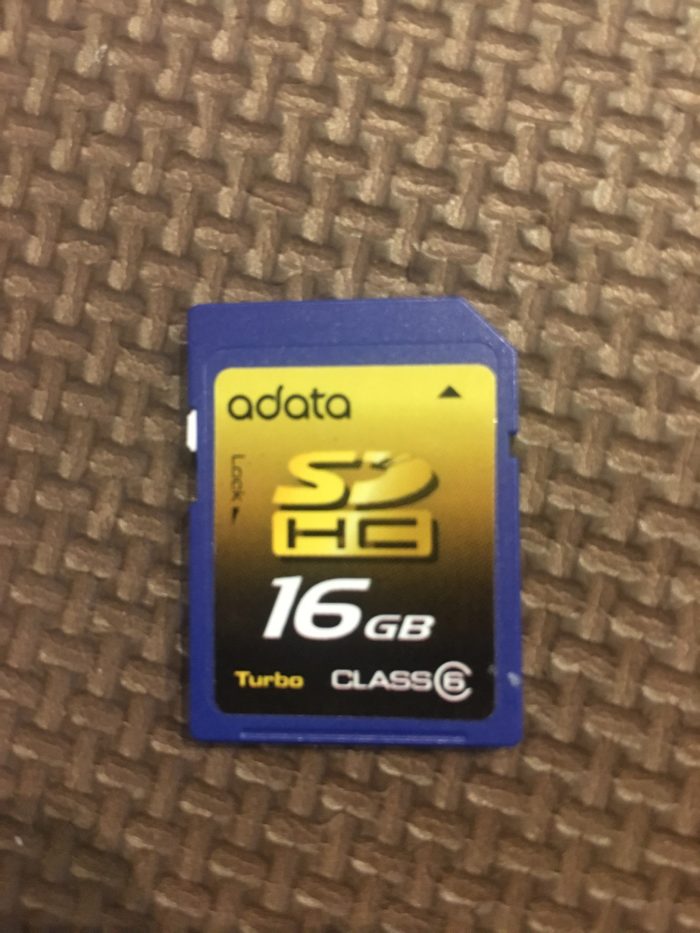


コメント